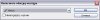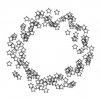Как сделать круговой узор
Записки микростокового иллюстратора
Микростоки: рисуем и зарабатываем на своем творчестве
24 апр. 2017 г.
Создание кругового шаблона с помощью эффекта трансформирования в Adobe Illustrator
Доброго времени суток! Сегодня у нас в гостях художник-иллюстратор Ольга Шерстнёва. Оля написала для блога урок про то, как сделать шаблон для круговых узоров с эффектами вращения и отражения. По похожему принципу построены волшебные шаблоны Magic Wheel и Live Mirror. Поэтому если вы всегда хотели приоткрыть завесу тайны, как же такие чудесные шаблоны делаются в Adobe Illustrator, то обязательно попробуйте этот урок.
Всем привет! Ни для кого не секрет, что мандалы всех видов и форм сейчас на пике популярности. Решила и я добавить свои пять копеек в копилку приемов. Играя с эффектом «трансформация», разработала для себя круговой шаблон, подходящий и для мандал, и для снежинок, и для пиццы 🙂
Создаём сектор
Создаём новый документ 500 х 500 px. Инструментом «Эллипс» рисуем круг диаметром 450 px.
Инструментами «Перо» или «Отрезок линии» создаем вертикальную линию длиной 470 px. С помощью панели «Выравнивание» располагаем оба объекта по центру монтажной области. Выделяем линию и создаём её повернутую копию: заходим в меню Объект > Трансформировать > Поворот, устанавливаем поворот на 30 градусов и нажимаем «Копировать».
Теперь выделяем обе линии и окружность и в палитре «Обработка контуров» нажимаем «Разделение». Разгруппировываем получившийся объект (Shift + Ctrl + G) и удаляем все сектора, кроме верхнего узкого.
Этот сектор будет подложкой для нашего рисунка. Нарисуем на нём закорючку – она поможет нам определить направление вращения – и сгруппируем их (Ctrl + G).
Позже нам понадобится копия этого сектора для второго варианта шаблона. Скопируем его на другой слой: выделяем, копируем (Ctrl + C). В палитре «Слои» создаём новый слой. Вставляем скопированный сектор на то же место на новом слое (Shift + Ctrl + V). Убираем видимость слоя.
Создаём круговой шаблон
Теперь с помощью эффекта «Трансформировать» создадим круговой шаблон. Выделяем сгруппированный сектор на первом слое, заходим в меню Эффект > Исказить и трансформировать > Трансформировать. Выставляем угол поворота -30 градусов, ставим галочку «Трансформировать объекты», количество копий: 11. Точкой поворота назначаем нижний левый угол. Ставим галочку «Просмотр», чтобы убедиться, что всё сработало. Нажимаем «Ок».
Создаём круговой орнамент
А теперь начинается волшебство 🙂
Двойным щелчком заходим в режим редактирования группы нашего сектора и начинаем рисовать узор. И тут же, в реальном времени и прямом эфире, узор копируется на всех других секторах.
Создаём второй вариант кругового шаблона
Но это ещё не всё. Созданный нами шаблон копирует рисунок по направлению часовой стрелки. А сейчас мы часть секторов отразим в зеркальном направлении.
Убираем видимость на слое, с которым работали, и включаем на слое с второй копией сгруппированного сектора. Опять применяем к сектору эффект «Трансформировать», но уже с другими параметрами. Заходим в меню Эффект > Исказить и трансформировать > Трансформировать. Угол поворота назначаем 0 градусов, ставим галочки на «Трансформировать объекты» и «Отразить зеркально по оси Х». Количество копий: 1. Точкой поворота остаётся нижний левый угол. Ставим галочку «Просмотр», чтобы убедиться, что всё сработало. Нажимаем «Ок».
Не снимая выделения с нашего отзеркаленного сектора, ещё раз заходим в меню Эффект > Исказить и трансформировать > Трансформировать. В ответ на предупреждение программы выбираем «Применить новый эффект».
И задаём новые параметры: угол поворота назначаем -60 градусов. Ставим галочку «Трансформировать объекты», количество копий: 5. Точкой поворота в этот раз назначаем нижнюю центральную. Ставим галочку «Просмотр», чтобы убедиться, что всё сработало. Нажимаем «Ок».
По закорючке заметно, что при копировании сектора поворачиваются то влево, то вправо. Теперь узор не только вращается по кругу, но вокруг своей оси. Возможно, более понятно будет так:
Оба варианта правильные. Выбор зависит от вашего вкуса и желания.
А теперь выбираем шаблон по вкусу и творим. Только нельзя вылезать за края сектора, а то симметрия нарушится.
После того, как узор нарисован, выходим из режима редактирования, сделав двойной клик на пустом месте артборда. Выделяем наш сектор с рисунком и разбираем на простые объекты: идём в меню Объект > Разобрать оформление. Если нужны дальнейшие манипуляции с рисунком, можно разгруппировать узор (Shift + Ctrl + G) и разобрать на ещё более простые объекты (Объект > Разобрать). А затем склеить составные части с помощью палитры Обработка контуров > Соединение или меню Объект > Составной контур > Создать. Полученные объекты можно раскрасить.
Таким же образом создаются шаблоны с разным количеством сторон. Для шестиугольной снежинки, например, угол поворота линии для создания сектора будет 60 градусов. И угол поворота самого сектора – тоже 60 градусов.
Спасибо за внимание! Если у вас есть вопросы по уроку, то можете оставлять их в комментариях.
P.S: на закуску ловите видеоурок про шаблоны Magic Wheel и Live Mirror
Читать дальше.Подпишитесь на нашу рассылку, чтобы не пропустить ничего нового:
Как сделать узор по кругу?
Участник
Kolobokk
Ответ: Как сделать узор по кругу?
Если сам узор у вас уже имеется, то Filter > Polar Coordinates.
Ninza655
Участник
Ответ: Как сделать узор по кругу?
Вот моя вариант не знаю подойдет или нет!
нам понадобится кисть с ввыбрынным узором и инструмент Элипс.
выбираем инструмент элипс с активной иконкой контур как на рисунке 1.
рисуем круг и не меняя инструмента элипс клацаем правой кнопкой мыши, появляется контекстное меню в котором выбираем пункт миню выполнить обводку контура (как на рисунке 2)
в появившемся окне выбираем кисть (рисунок 3) ( в инструменте кисть предварительно должен быть выбран нужный узор) остается клацнуть кнопку да и все готово.
конечный результат можно видеть на рисунке 4
Вложения
Участник
Ответ: Как сделать узор по кругу?
Kolobokk
Ответ: Как сделать узор по кругу?
Рисунок кисти можно превратить в кисть: Edit > Define Brush Preset.
А можно на узор взглянуть?
Fog_patch
Ответ: Как сделать узор по кругу?
Из шопа много не выжмешь. Ну можно создать свою кисть. Можно покрутить spacing и динамику, чтоб кисть крутилась по кривой. Но сложные вещи лучше и проще делать в Adobe Illustrator, да в Corel Draw в принципе тоже.
(вот сделал и настроил кисть в шопе)
Вложения
Забанен
Ответ: Как сделать узор по кругу?
Участник
Ответ: Как сделать узор по кругу?
Забанен
Ответ: Как сделать узор по кругу?
В общем-то это типичная задача создания радиального массива (ratate array). С примерами тут http://www.designhelp.ru/forum/viewtopic.php?t=56
Как создавать круговые узоры в Illustrator
Сейчас мы покажем простой, но эффективной технике как быстро можно создавать круговые узоры в иллюстраторе.
Шаг 1.
Создаем небольшой круг используя инструмент «Эллипс». Заливку убираем оставляем обводку.
Удерживая Alt оттягиваем наш круг в сторону тем самым создаем его копию.
Выделяем оба круга и создаем переход Ctrl+Alt+B.
Что бы увеличить количество переходов заходим в Параметры перехода.
Шаг 2.
Рисуем круг без заливки и обводки.
Выбираем все объекты и в меню перехода нажимаем «Заменить траекторию».
Для того что бы круги разместились равномерно выбираем инструмент «Ножницы» и нажимаем в верхней точке.
Шаг 3.
Не снимая выделения с объекта переходим в Параметры перехода. Задаем желаемое количество переходов, установите галочку в окне «Просмотр» что бы наблюдать за результатом.
Шаг 4.
Создаем еще один круг. Как мы видим центры наших кругов не совпадают.
Что бы размещать наши круги равномерно один от одного создаем пересечение прямых. Для этого включим видимость линейки.
Выбирая круг и перетаскивая центр на пересечение прямых, мы отцентрируем круги относительно один одного.
Шаг 5.
В качестве фигур можно использовать не только круг, но и эллипс.
Шаг 6.
Что бы наш рисунок не был однообразным каждый круг можно окрасить любым цветом.